Redmi Note12Turbo如何开启悬浮窗
操作流程详解
| 序号 | 步骤描述 | 具体说明 |
|---|---|---|
| 1 | 进入系统设置 | 方法一:主屏幕直接点击“设置”APP图标; 方法二:从顶部通知栏下滑,点击齿轮形状的快捷入口。 |
| 2 | 定位到「应用管理」模块 | 在设置菜单中向下滚动,选择「应用」或「应用管理」(不同版本可能命名略有差异),该模块用于管理已安装的所有应用程序权限。 |
| 3 | 选择目标应用 | 浏览列表找到需要开启悬浮窗功能的APP(如微信、浏览器等),点击进入其专属详情页,若希望边聊天边看视频,则优先配置社交类应用。 |
| 4 | 开启悬浮窗权限开关 | 在应用信息界面中找到“悬浮窗”选项并点击,将对应的开关按钮切换至开启状态,部分机型可能需要二次确认授权提示。 |
| 5 | 验证生效与调试 | 返回桌面启动已授权的应用,尝试长按链接/图片或拖动窗口边缘测试是否支持多任务分屏模式,若未正常弹出,建议重启设备后重试。 |
补充技巧与场景适配
- 批量处理高频应用:对常用工具(如日历、备忘录)统一开启悬浮窗权限,可显著提升多任务效率,查阅资料时同步记录灵感笔记。
- 兼容性优化:部分第三方应用因适配问题可能导致显示异常,此时可通过「强制全屏」临时关闭悬浮特性,待更新版本后再重新启用。
- 手势联动扩展:结合MIUI系统的三指截屏、分屏拖拽等功能,实现跨应用内容快速共享,将文档中的段落直接拖入邮件草稿箱。
FAQs
Q1: 为什么找不到某个应用的悬浮窗设置选项?
A: 可能有两种情况:①该应用未申请悬浮窗权限(需等待开发者更新);②MIUI系统默认隐藏了不常用功能的入口,此时可通过「安全中心→权限管理」全局搜索应用名称,手动添加例外规则。
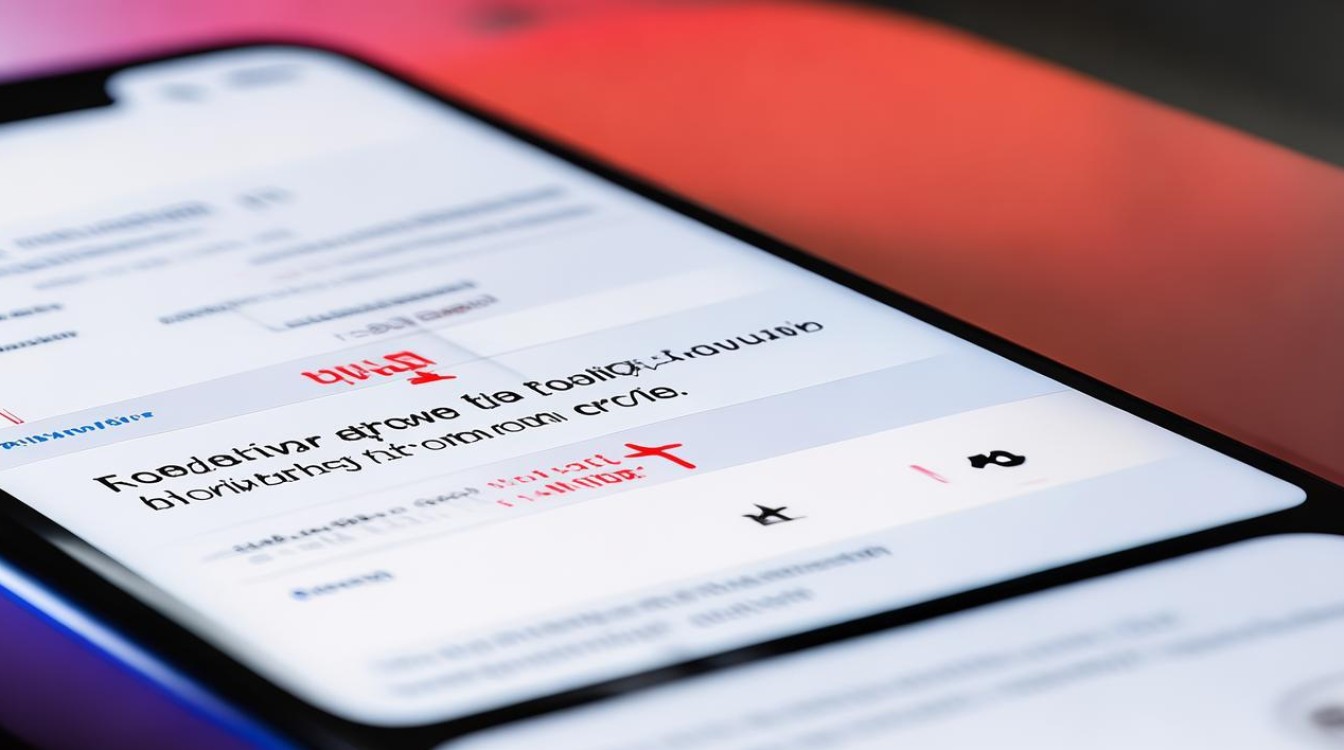
Q2: 开启悬浮窗后影响游戏性能怎么办?
A: 进入「游戏加速」模式前,建议暂时关闭非必要应用的悬浮权限,路径为:设置→特色功能→游戏加速→屏蔽通知栏干扰项,这样既能保障流畅度,又能避免误触弹窗导致中断操作。
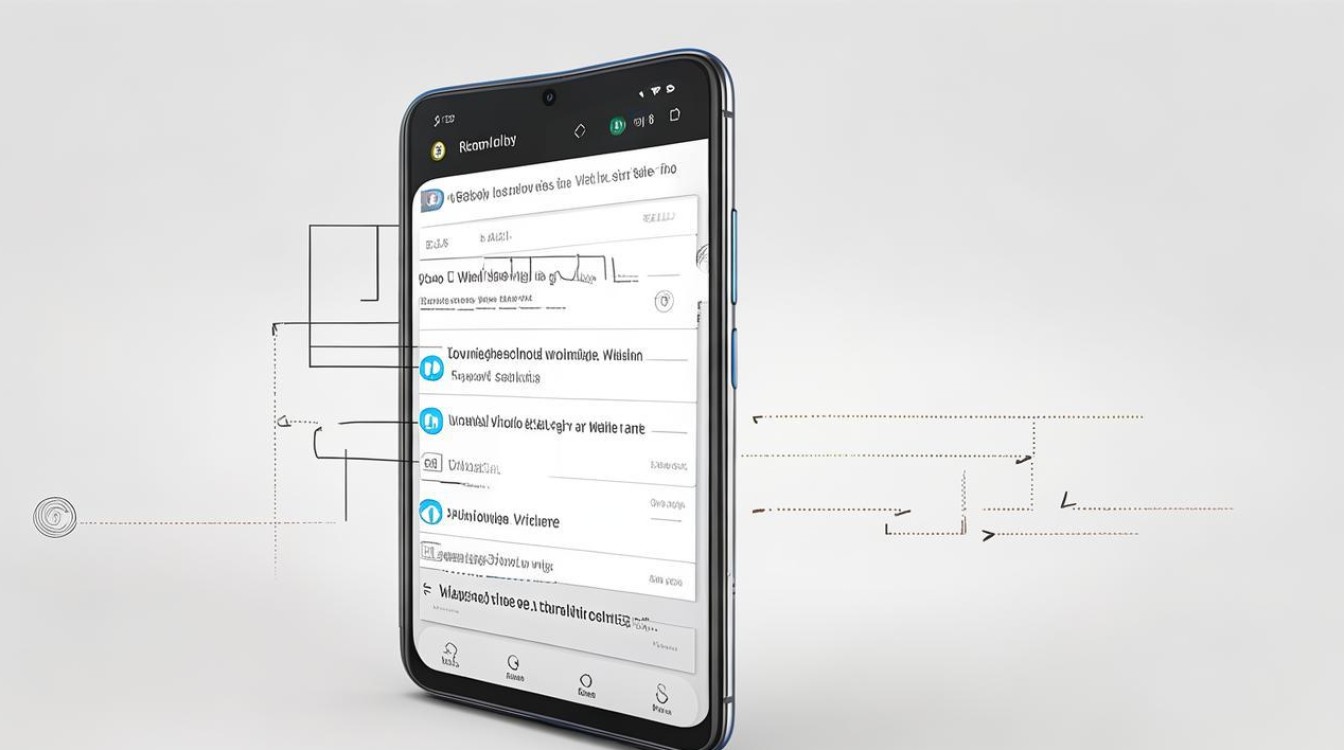
通过上述步骤,用户可灵活运用Redmi Note 12 Turbo的悬浮窗功能实现高效多任务处理,若遇到系统升级导致的界面变化,核心逻辑仍保持一致——即通过应用级权限
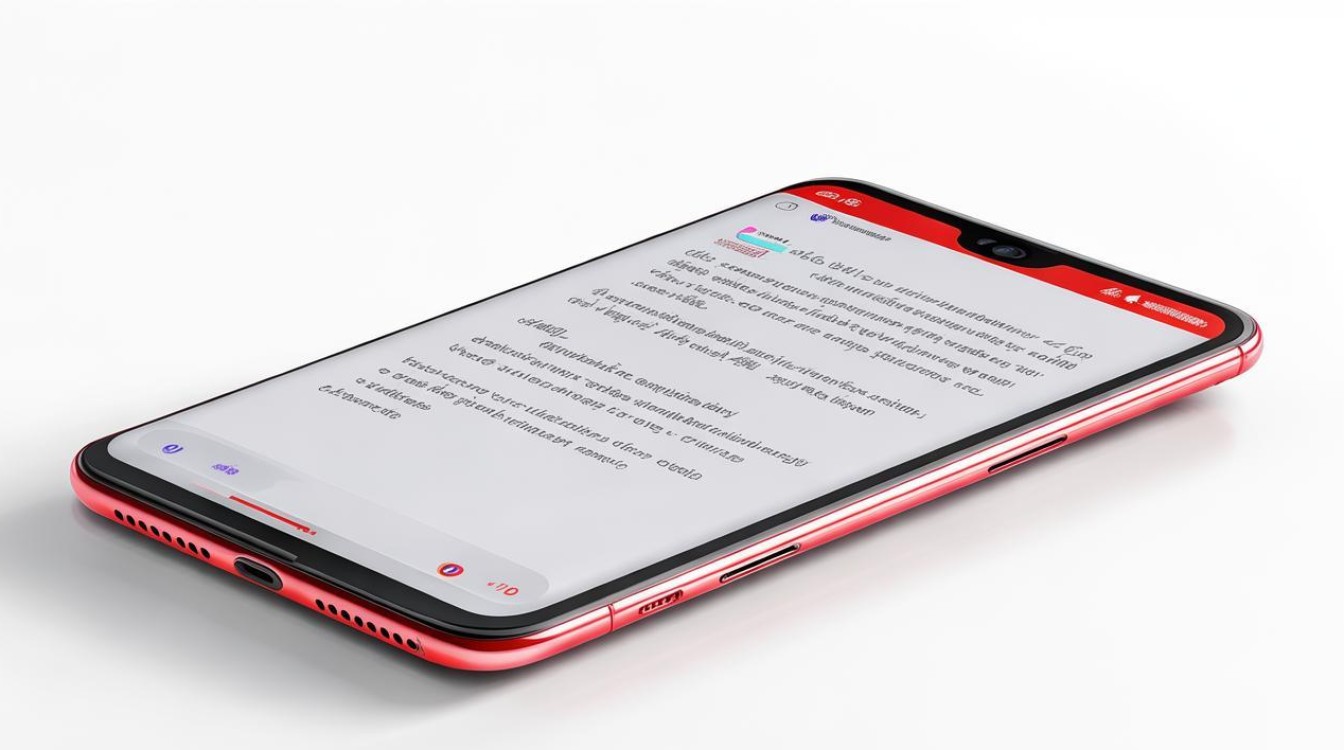
版权声明:本文由环云手机汇 - 聚焦全球新机与行业动态!发布,如需转载请注明出处。



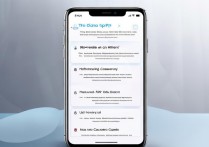
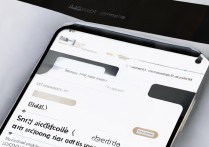







 冀ICP备2021017634号-5
冀ICP备2021017634号-5
 冀公网安备13062802000102号
冀公网安备13062802000102号